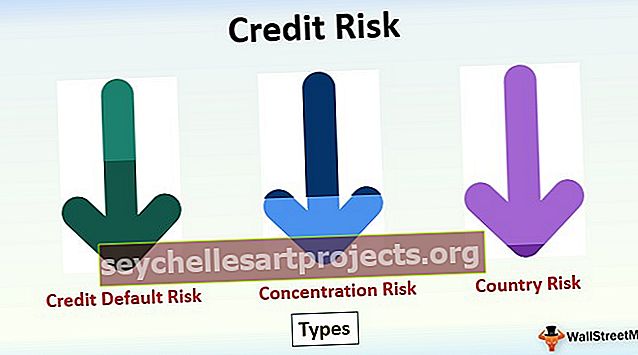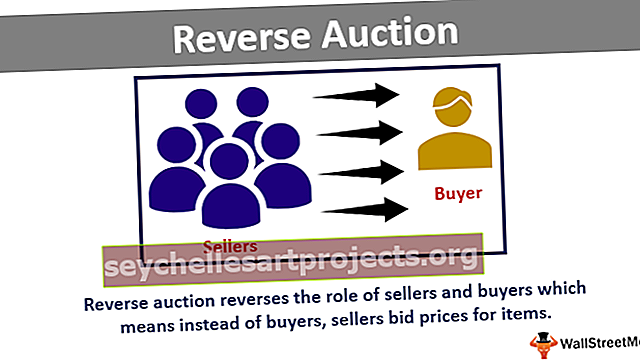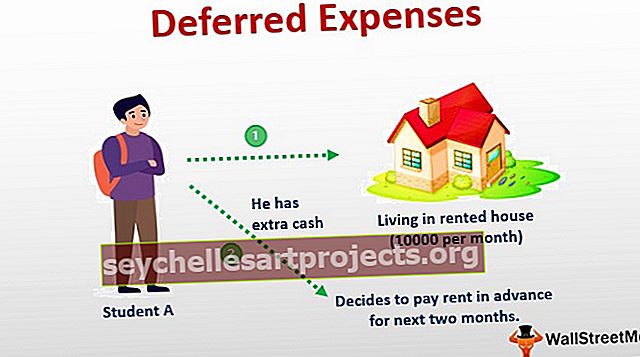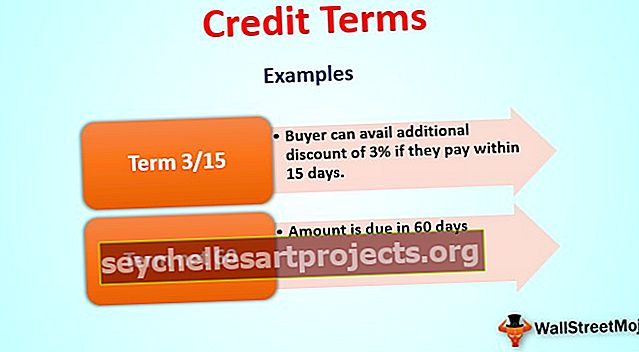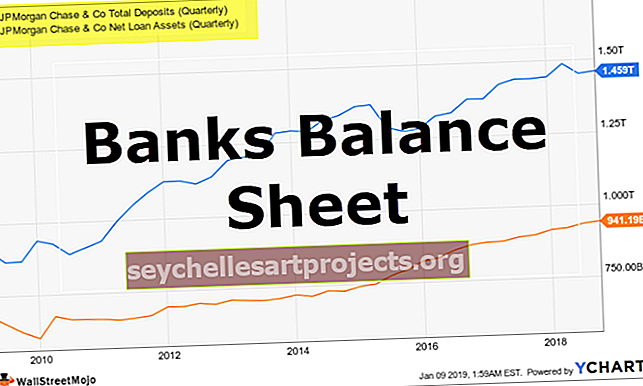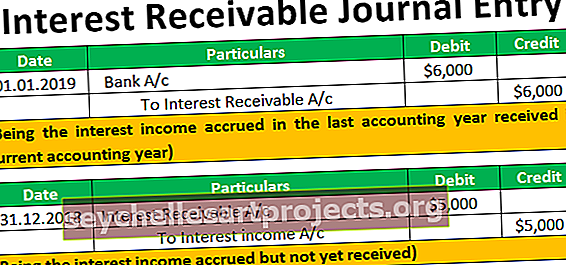وظيفة PV في Excel (صيغة ، أمثلة) | كيفية استخدام PV في Excel
تُعرف PV أيضًا بالقيمة الحالية ويتم استخدام هذه الوظيفة لحساب القيمة الحالية لأي استثمار يتم تنفيذه وتعتمد هذه القيمة الحالية على معدل الاستثمار وعدد فترات السداد بالقيمة المستقبلية كمدخل ، هذه الوظيفة متاحة في الفئة المالية لعلامة تبويب الصيغ في Excel.
وظيفة PV في Excel
وظيفة PV في Excel (أو القيمة الحالية) هي وظيفة مالية ، والتي تحسب الدالة PV لمبلغ مستقبلي من المال أو التدفقات النقدية الثابتة بمعدل فائدة ثابت. يعتمد PV in excel على مفهوم القيمة الزمنية للنقود. على سبيل المثال ، تلقي روبية. 5000 الآن تساوي أكثر من روبية. تم ربح 5000 في العام المقبل لأنه يمكن استثمار الأموال المستلمة الآن للحصول على عائد إضافي حتى العام المقبل. يتم استخدام PV في وظيفة Excel بشكل شائع لمقارنة بدائل الاستثمار ، كما هو الحال في تقييم الأسهم وتسعير السندات والنمذجة المالية والتأمين والبنوك وخطط المعاشات التقاعدية ، إلخ.
من أجل إجراء استثمار اليوم ، يقوم المستثمرون بحساب PV في التفوق على التدفقات النقدية المتوقعة لاتخاذ قرار بشأن الاستثمار. افترض أن لديك مبلغ روبية. 10000000 اليوم للاستثمار ولديك خطتان بديلتان ، من المتوقع أن تعطيك
- 30000 شهريًا على مدى السنوات الخمس القادمة (وهو إجمالي 18،00،000 روبية).
- 25000 ربع سنوي خلال العشرين سنة القادمة (أي 25.00000 روبية إجمالاً)
يبدو أن كلتا الخطتين الاستثماريتين تحققان ربحًا جيدًا. روبية. 25،00،000 (الحالة 2) أكثر من روبية. 18،00،000 (الحالة 1) وكلاهما أكثر من الاستثمار الحالي للروبية. 10،00،000. لكن ليس من حيث الوقت. في هذا ، ترغب في معرفة القيمة الحالية لهذه التدفقات النقدية العادية لتحديد ما إذا كان هذا الاستثمار يستحق الاستثمار ومقارنته بين بديلي الاستثمار. بنهاية هذه المقالة ، ستدرك أن الخطة 1 أفضل بكثير من الخطة 2.
PV في Excel Formula
في Excel ، توجد وظيفة مضمنة لحساب PV في Excel. يتم إعطاء صيغة PV excel على النحو التالي:

الحجج في صيغة PV Excel هي كما يلي:
| معدل* | - | معدل الفائدة أو العائد لكل فترة. كما يطلق عليه معدل الخصم |
| nper * | - | عدد فترات عمر الأقساط السنوية أو الاستثمار. |
| pmt | - | السداد لكل فترة. يتضمن كلاً من المبلغ الأساسي والفائدة. |
| ص | - | تحدد القيمة المستقبلية للقسط السنوي ، في نهاية مدفوعات nper. (القيمة الافتراضية: 0). |
| اكتب | - | خياري. القيمة: 0 أو 1. وهي تحدد ما إذا كان السداد يتم في بداية الفترة أو نهايتها. 0: تم السداد في نهاية الفترة ؛ 1: يتم الدفع في بداية الفترة. (القيمة الافتراضية: 0 تشير إلى المدفوعات التي تمت في نهاية الفترة). |
إذا تم حذف pmt ، فيجب تقديم الوسيطة fv.
PV في Excel - الافتراضات
هناك نوعان من الافتراضات لـ PV في وظيفة Excel:
- الدفع المستمر والدوري
- معدل فائدة أو عائد ثابت
تسمى سلسلة التدفقات النقدية التي تتضمن مقدارًا مشابهًا من التدفق النقدي (التدفق الخارج أو التدفق الداخلي) كل فترة بدفعة سنوية. على سبيل المثال ، قرض السيارة هو راتب سنوي. عندما يكون معدل الفائدة لكل فترة هو نفسه ، يمكن تقييم الأقساط السنوية باستخدام وظيفة PV في Excel. في حالة وظائف الأقساط ، يتم اتباع العرف العام للتدفق النقدي - يتم تمثيل التدفقات النقدية الخارجة على أنها سلبية ، ويتم التعبير عن التدفقات النقدية الداخلة على أنها إيجابية. لذا ، فإن pmt سالبة إذا كانت تدفقاً خارجياً.
يمكنك استخدام صيغة PV تتفوق مع 1) المدفوعات الدورية والثابتة و 2) القيمة المستقبلية. إذا اخترت قرض السيارة ، فمن المفترض أن تدفع مبلغًا ثابتًا من المال بشكل دوري قل Rs. 20000 شهريًا لمدة عامين. في هذه الحالة ، يمكنك استخدام خيار pmt كـ Rs. 20000 لحساب القيمة الحالية. يمكنك أيضًا استخدام وظيفة PV في Excel بقيمة مستقبلية ثابتة. افترض أنك تخطط للحصول على مبلغ روبية. 5،00،000 بعد 5 سنوات من تعليم طفلك ، يمكنك حساب صيغة PV في excel باستخدام خيار fv.
كيفية استخدام وظيفة PV في Excel؟
دعنا نفهم عمل وظيفة PV في التفوق مع عدد قليل من PV في أمثلة وظائف Excel.
يمكنك تنزيل قالب Excel الخاص بوظيفة PV من هنا - قالب Excel لوظيفة PVPV في Excel مثال دالة # 1
بمعدل فائدة 7٪ سنويًا ، دفع روبية. يتم إجراء 5،00،000 على أساس سنوي لمدة خمس سنوات.

يمكن حساب القيمة الحالية للراتب السنوي باستخدام وظيفة PV في Excel كـ PV (7٪ ، 5 ، -500000) كما هو موضح في المثال أدناه.

القيمة الحالية في الحالة أعلاه هي روبية. 20،50،099.
وتجدر الإشارة إلى أنه في هذه الحالة ، يكون معدل الفائدة هو معدل الفائدة لكل فترة ، والذي يختلف عن معدل الفائدة السنوي المستخدم بشكل شائع.
PV في Excel مثال الدالة رقم 2
لنفترض أنك تسدد دفعات ربع سنوية بقيمة 1،25،000 روبية هندية لكل فترة لمدة خمس سنوات بمعدل فائدة سنوي قدره 7 ٪. سيتم احتساب معدل الفائدة لكل فترة 7٪ * 4/12 ربع سنوي.

سيتم إعطاء Excel الدالة PV على النحو التالي (المعدل = 7٪ * 4/12 ، nper = 4 * 5 ، pmt = -125000).

مثال دالة PV في Excel # 3
لنفترض أن لديك هدفًا مستقبليًا بقيمة 25.000.000 روبية لتحقيقه من استثمار في 20 فترة بمعدل فائدة 2.333٪. إذا تم السداد في نهاية كل فترة ، يمكن حساب القيمة الحالية في مثل هذه الحالات باستخدام هذه الدالة مثل PV (المعدل = 2.333٪ ، nper = 20 ، fv = 2500000 ، النوع = 0).

PV في Excel المثال رقم 4
بالعودة إلى الحالة السابقة حيث تحتاج إلى مقارنة خطتي استثمار بديلتين
- 30000 شهريًا على مدى السنوات الخمس القادمة (وهو إجمالي 18،00،000 روبية).
- 25000 ربع سنوي خلال العشرين سنة القادمة (أي 25.00000 روبية إجمالاً)

بافتراض معدل 6٪ سنويًا ، المعدل لكل فترة (1) 6٪ / 12 = 0.5٪ ، (2) 6٪ * 4/12 = 2٪.

تحصل على القيمة الحالية لـ (1) روبية. 15،51،767 (2) روبية. 10،77،459.
لذلك ، قد ترغب في اختيار الخطة الأولى حيث أن القيمة الحالية من الخطة الأولى أكبر بكثير من الخطة الثانية.
أشياء يجب تذكرها حول وظيفة PV في Excel
- تستخدم الدالة PV ترتيبًا محددًا للقيم (وهو المعدل ، nper ، pmt ، fv ، النوع) ، ويفصل بينها "،". إذا لم يتم توفير أي من الوسيطات ، يمكن ترك pv في دالة Excel فارغة. كما في المثال 3 ، يكون PV (B4، B5، B6،0).
- المعدل هو معدل الفائدة / العائد لكل فترة والذي يختلف عن المعدل السنوي.
- تسمح وظيفة PV في Excel بالتدفقات النقدية إما في بداية الفترة أو في نهايتها.
- هناك تدفق نقدي ثابت ومعدل فائدة ثابت في وظيفة pv excel.